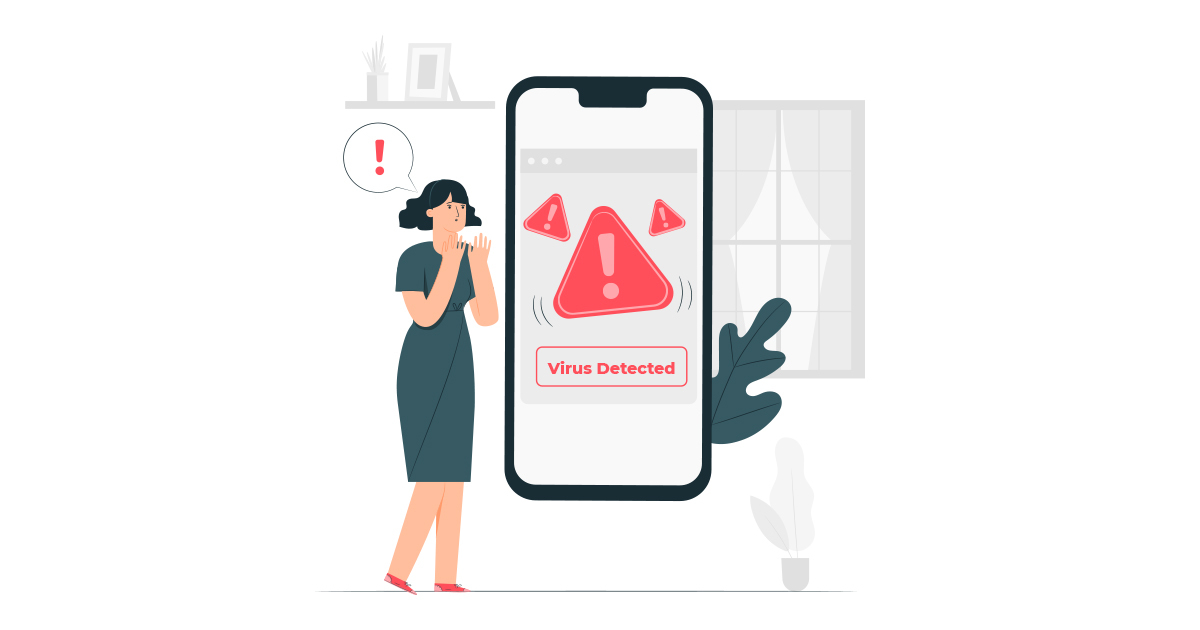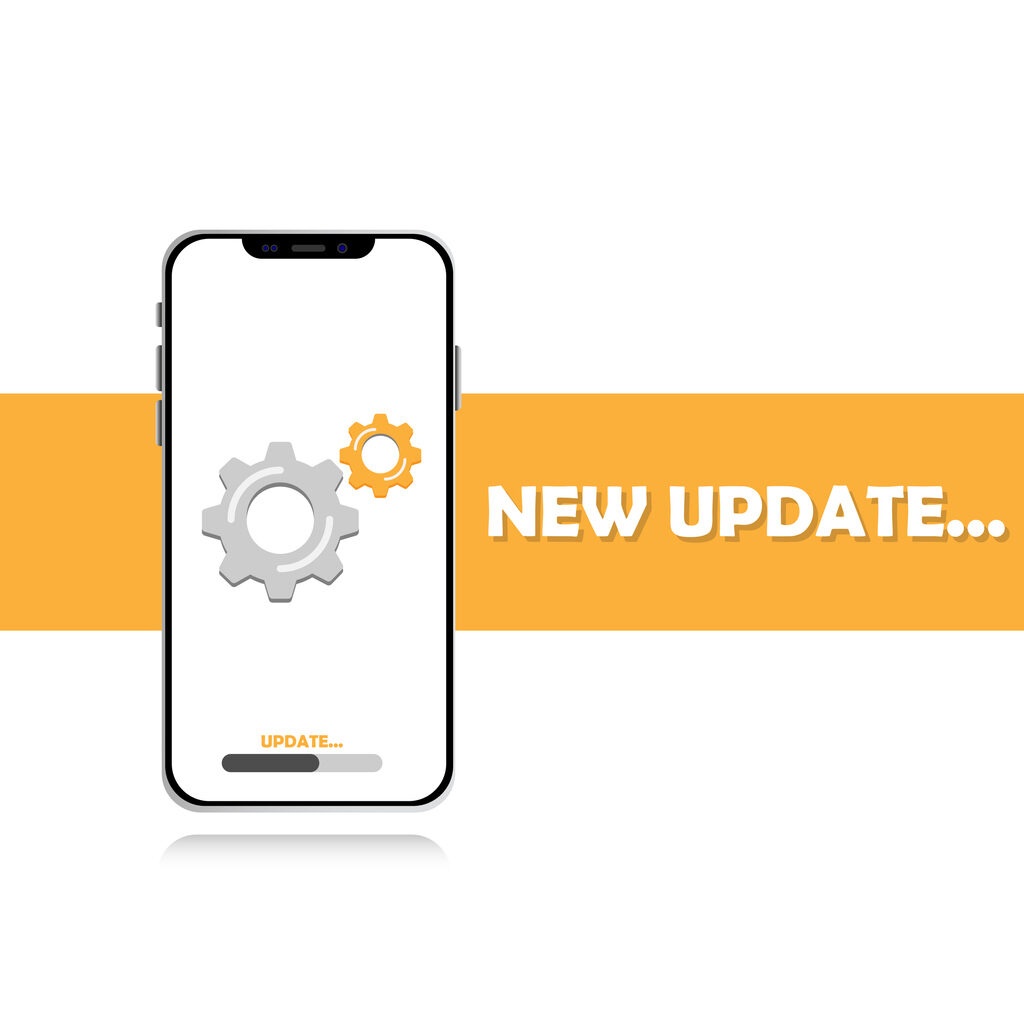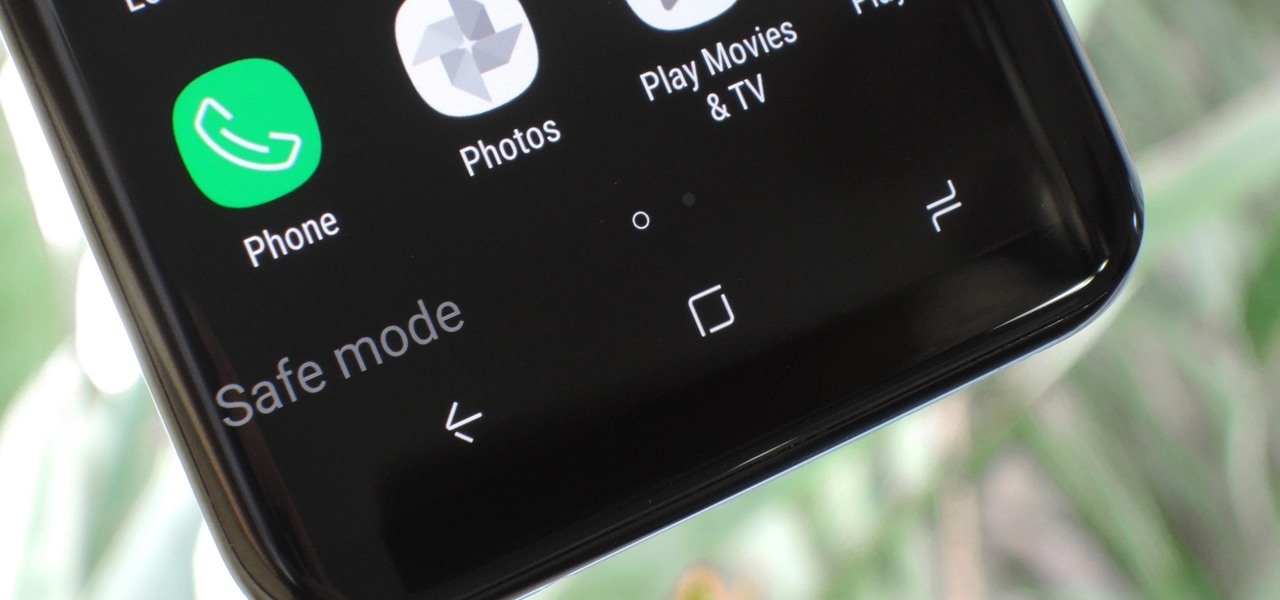آموزش برنامه اپل موزیک (Apple Music) در آیفون و آیپد
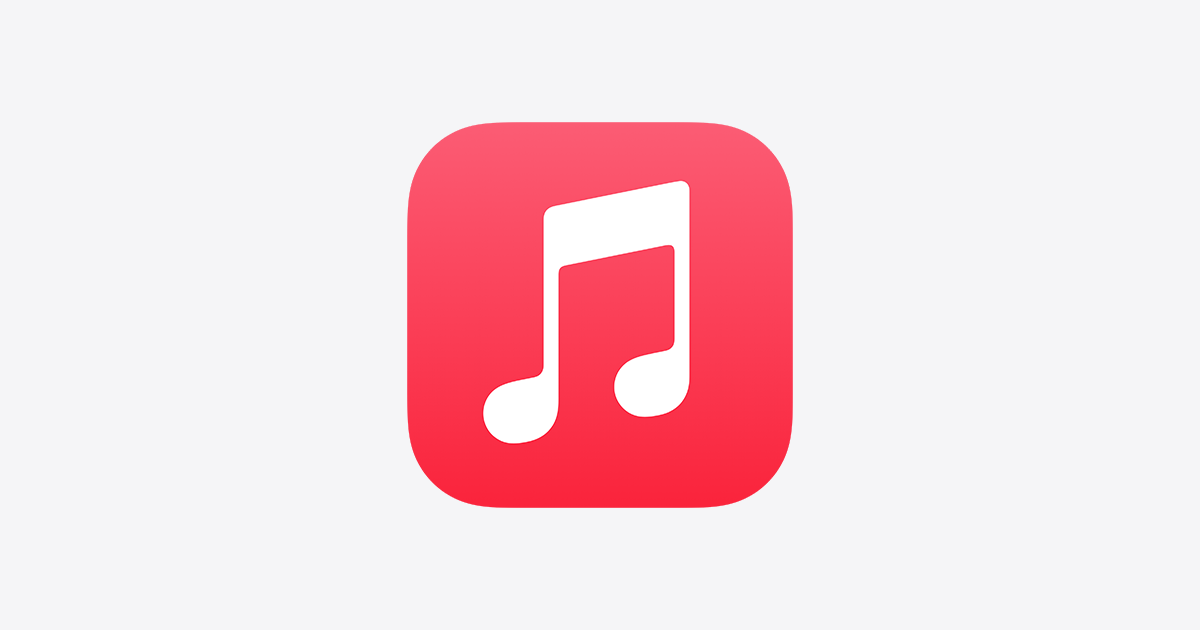
آموزش استفاده از برنامه اپل موزیک (Apple Music) در آیفون و آیپد
اگر دربارهی عملکرد برنامهی اپل موزیک (Apple Music) آیفون آیپد سوالی دارید، میتوانید جواب خود را در این مقاله پیدا کنید. در این مقاله به آموزش نحوهی استفاده از برنامهی اپل موزیک (Apple Music) خواهیم پرداخت. با ما همراه باشید.
برنامهی اپل موزیک (Apple Music) یکی از اپلیکیشنهای اختصاصی در محصولات iOS اپل است که قابلیتها و ویژگیهای گوناگونی را در اختیار کاربران دستگاههای اپل قرار میدهد. درست است که وجود برخی محدودیتها مانع از استفادهی درست و بهینه از این سرویس پخش موسیقی اپل میشود، با این حال برنامهی اپل موزیک (Apple Music) نقش مهم و تاثیرگذار خود را از دست نمیدهد. در صورتی که تمایل دارید با قابلیتها و ویژگیهای این اپلیکیشن کاربردی آشنایی بیشتری پیدا کنید، حتماً این مقاله را تا انتها بخوانید.
گوشی های موبایل به همراه تخفیف های ویژه مبیت را ببینید : قیمت گوشی
استفاده از برنامهی اپل موزیک (Apple Music)
این مقاله به آموزش نحوهی استفاده از برنامهی اپل موزیک (Apple Music) و شرح برخی از قابلیتهای اصلی آن میپردازد. احتمالاً به خاطر دارید که در مقالهی «ویژگیهای اپل موزیک (Apple Music) که شاید از آن مطلع نباشید!» به چند نمونه از قابلیتهای اصلی این اپلیکیشن پرداخته بودیم. اما در این مقاله هدفمان معرفی ویژگیهای این اپلیکیشن نیست، بلکه قصد داریم نحوهی استفاده از آن در آیفون و آیپدهای اپل را توضیح دهیم. اگر در خصوص موارد توضیح داده شده در این مقاله، پرسشی داشتید، با کارشناسان ما تماس گرفته و از آنها درخواست راهنمایی بیشتر کنید. با ما همراه باشید.
نحوهی استفاده از برنامهی اپل موزیک (Apple Music) و انتقال موزیک در آیفون یا آیپد
ابتدا شما را با روشهای خرید و پخش کردن موزیک در آیفون یا آیپدتان آشنا خواهیم کرد. برای انجام این کار چهار روش مختلف به شرح زیر وجود دارند:
- روش اول خرید موزیک از آیتیونز استور (iTunes Store) است: آیتیونز استور اپلیکیشن مجزاییست که به کمک آن میتوانید مستقیماً برای گوشی آیفون یا آیپدتان موزیک بخرید. متاسفانه استفاده هماکنون استفاده از این اپلیکیشن در شرایط عادی برای ما ممکن نیست.
- روش دیگر ارسال فایل موزیک از برنامهی آیتونر کامپیوتر به آیفون است: تقریباً همهی ما از این روش استفاده میکنیم. برای انجام این کار کافیست برنامهی آیتونز را در کامپیوتر یا لپتاپ خود نصب کنید و سپس آیفون یا آیپدتان را به آن وصل کنید. در آیتونز موزیکهای موجود در کامپیوتر یا لپتاپتان را انتخاب کنید و سپس با استفاده از گزینهی Sync Music (همگامسازی موزیک) این موزیکها را به آیفون یا آیپدتان ارسال کنید.
- روش بعدی استفاده از آیتیونز مچ (iTunes Match) است: این سرویس هم یکی دیگر از روشهای انتقال موزیک به آیفون و آیپدهای اپل است. اما برای استفاده از آن باید هزینه کنید. در واقع در آیتیونز مچ موزیکهای ذخیره شده در مکبوک، برنامهی آیتونز استور و موزیکهای بارگذاری شده در ایکلود به طور کامل همگامسازی میشوند. سپس میتوانید با استفاده از آیفون یا آیپد خود آنها را پخش یا دانلود کنید.
- روش آخر استفاده از آیکلود موزیک لایبرری (iCloud Music Library) است: این سرویس آیکلود شبیه سرویس آیتونز مچ است اما بخشی از اپلیکیشن اپل موزیک (Apple Music) محسوب میشود. به کمک این سرویس موزیکهای مکبوک در آیتونر استور تطبیق داده میشوند و به این صورت امکان پخش شدن پیدا میکنند.
چهار روشی که در بالا گفته شد، روشهای انتقال موزیک به آیفون و آیپد اپل هستند. لازم به ذکر است که میتوانید از روشهای دیگری مانند قابلیت Home Sharing یا اپلیکیشنهای ثانویه مانند AnyTrans نیز استفاده کنید. اگر تمایل دارید در باب روشهای انتقال موزیک به حافظهی آیفون یا آیپد اطلاعات بیشتری کسب کنید، خواندن مقالهی «روشهای انتقال موزیک از آیفون به آیفون دیگر از کامپیوتر به آیفون» را به شما پیشنهاد میکنیم. با وجود این موارد، باید بگوییم که استفاده از آیتونز بهترین و متداولترین روش برای رد و بدل کردن و انتقال موزیک بین آیفون و کامپیوتر یا لپتاپ محسوب میشود.
نحوهی استفاده از اپلیکیشن اپل موزیک (Apple Music)
تا این قسمت از مقاله با روشهای انتقال موزیک به آیفون آشنایی پیدا کردید. اکنون به تشریح نحوهی عملکرد برنامهی اپل موزیک (Apple Music) خواهیم پرداخت. برنامهی اپل موزیک (Apple Music) در صفحهی اصلی (Home Screen) آیفونتان وجود دارد. پس از اجرای این برنامه با دو رویکرد مختلف روبهرو میشوید:
- پخش موزیکهای ذخیره شده در حافظهی داخلی آیفون
- پخش موزیکهای آیتونز استور (iTunes Store)
همچنین در زمان اجرای برنامهی اپل موزیک (Apple Music) احتمالاً با صفحهی خرید اشتراک آن هم روبهرو خواهید شد.
در صورتی که اشتراک اپل موزیک را بخرید، میتوانید تمام موزیکهای آیتونز را به طور رایگان گوش دهید. هماکنون هزینهی استفاده از این سرویس چیزی حدود 10 (99/9) یورو در ماه ست. متاسفانه در شرایط فعلی خرید اشتراک برنامهی اپل موزیک (Apple Music) برای ما مقدور نیست، بنابراین باید از این موضوع صرفنظر کنیم. اما میتوانید یک بار از اشتراک رایگان و 3 ماهه اپل موزیک استفاده کنید. اپل این اشتراک را به عنوان هدیه به شما میدهد. برای فعال کردن این اشتراک باید گزینهی Start Three Month Free Trial (حالت آزمایشی سه ماهه را آغاز کن) را انتخاب کنید. در صورتی که این گزینه را ندیدید، گزینهی Open Setting (باز کردن تنظیمات) را انتخاب کرده و سپس به بخش Music (موسیقی) و Show Apple Music (نمایش دادن موزیک اپل) مراجعه کنید. اگر قادر به دیدن این گزینه هم نیستید، احتمالاً نیازمند بهروزرسانی سیستم عاملiOS آیفون یا آیپدتان هستید.
نحوهی استفاده از برنامهی اپل موزیک (Apple Music)
به طور کلی باید گفت که استفاده از برنامهی اپل موزیک (Apple Music) چندان پیچیده نیست. این برنامه در زمان پخش موزیک با سایر اپلیکیشنهای پخش موسیقی موجود تفاوتی ندارد. در ادامهی مقاله نحوهی کنترل پخش کردن موزیک با استفاده از برنامهی اپل موزیک (Apple Music) را توضیح خواهیم داد. در صورتی که در خصوص موارد توضیح داده شده تاکنون پرسشی داشتید، با کارشناسان ما تماس گرفته و از آنها درخواست راهنمایی بیشتر کنید.
چگونه پخش موزیک از طریق برنامهی اپل موزیک (Apple Music) را کنترل کنیم؟
گفتیم که استفاده از برنامهی اپل موزیک (Apple Music) اصلاً پیچیده نیست. برای استفاده از این برنامه مراحل زیر را انجام دهید:
- موزیکی که مد نظرتان است لمس کرده و آن را اجرا کنید.
- در این حالت پنجرهای با عنوان Now Playing (در حال پخش) پیش رویتان باز میشود.
- دکمههای مربوط به پخش موزیک (Play)، توقف پخش موزیک (Stop)، جلو زدن (Forward) و عقب زدن (Backward) مشخصاند.
- اسلایدری که در بالای صفحه و زیر کاور موزیک قرار دارد، موزیک در حال پخش را نمایش میدهد.
- اسلایدری که در قسمت پایین دکمههای پخش و توقف قرار دارد، به تنظیم میزان صدای پخش مربوط میشود.
- اسلایدر شبیه دکل وایرلس که زیر اسلایدر تنظیم صدا قرار دارد، به قابلیت ایرپلی (AirPlay) مربوط میشود. با استفاده از این قابلیت میتوانید آیفون خود را به تلویزیون، اسپیکر بلوتوث و دستگاههای مشابه وصل کرده و آهنگ دلخواهتان را با استفاده از آن پخش کنید. توصیه میکنیم برای کسب اطلاعات بیشتر در این زمینه مقالهی « آموزش استفاده از قابلیت AirPlay اپل و اتصال آیفون به تلویزیون» را مطالعه کنید.
- آیکون سه نقطه که در سمت راست و زیر اسلایدرتنظیم صدا قرار دارد، منویی را پیش رویتان قرار میدهد که گزینههایی مانند افزودن موزیک در حال پخش به پلی لیست (Play list)، ساخت یک ایستگاه یا Station بر اساس آهنگ و همچنین پیدا کردن متن آهنگ مد نظر میشود، در خود دارد.
- همچنین میتوانید آهنگ در حال پخش را لایک یا دیس لایک کنید و به این ترتیب به بهبود عملکرد تب پیشنهادها (For You) برنامهی اپل موزیک (Apple Music) کمک کنید.
- دو آیکون قرمز رنگ در بخش پایین صفحه وجود دارند که به ترتیب از سمت راست به تکرار پخش موزیک و پخش درهم (Shuffle) میشوند.
اما در هنگام پخش موزیک توسط برنامهی اپل موزیک (Apple Music) میتوانید کارهای دیگری نیز انجام دهید. این موضوع به این معناست که میتوانید از محیط برنامهی اپل موزیک خارج شده و بدون اینکه موسیقی مورد علاقهتان قطع شود، به انجام کارهای دیگری بپردازید. گزینههای موجود در این منو شبیه سایر گزینههای ارائه شده در رابط کاربری برنامهی اپل موزیک (Apple Music) هستند. بنابراین نیازی به توضیحات اضافه در این خصوص وجود ندارد.
کلام پایانی
در این مقاله به آموزش نحوهی استفاده از برنامهی اپل موزیک (Apple Music) در گوشی آیفون و آیپدهای اپل پرداختیم. توجه داشته باشید که لازم نیست برای پخش موسیقی به برنامهی اپل موزیک (Apple Music) محدود شوید و میتوانید از اپلیکیشنهای دیگری نیر استفاده کنید. در صورتی که در خصوص موارد توضیح داده شده در این مقاله، ابهام یا پرسشی داشتید، با کارشناسان ما تماس گرفته و از آنها درخواست راهنمایی بیشتر کنید. از اینکه تا انتهای این مقاله با ما همراه بودید، از شما سپاسگزاریم.
فروشگاه اینترنتی مبیت
خرید گوشی و لوازم جانبی موبایل از سایت مبیت میتواند بهترین انتخاب و تصمیم باشد؛ چراکه مبیت برای همه محصولات خود هولوگرام و برچسب مخصوص در نظر میگیرد و آنها را با گارانتی معتبر و طولانی مدت عرضه میکند؛ از این رو خیال شما را بابت اصالت کالا راحت میکند و محصولاتی با کیفیت را در اختیار شما قرار میدهد. بنابراین شما میتوانید با خرید گوشی موبایل از سایت مبیت تجربه لذت بخشی را برای خود به ارمغان بیاورید و با هیچ گونه مشکلی در فرایند خرید مواجه نشوید.
پیشنهادات ویژه مبیت
لیست قیمت گوشی شیائومی، مقایسه مشخصات موبایل های سری Mi، پوکو و ردمی، سوالات، بررسی، عکس، نظرات و آنچه برای خرید گوشی Xiaomi نیاز دارید.
لیست قیمت گوشی سامسونگ ، مشخصات موبایل های سری A، M، S و نوت، سوال ها، بررسی، عکس، نظرات و آنچه برای خرید گوشی Samsung نیاز دارید.
لیست قیمت گوشی آیفون ، مشخصات موبایل های سری iphone 11, 12, 13 و pro ، سوال ها، بررسی، عکس، نظرات و آنچه برای خرید گوشی iphone نیاز دارید.
لیست قیمت گوشی نوکیا Nokia با طرح ها و مدل های مختلف به همراه بررسی، عکس، نظرات و آنچه برای خرید گوشی Nokia نیاز دارید.
خرید لوازم جانبی گوشی موبایل | گلس و محافظ صفحه نمایش، قاب، کیف و کاور هوشمند، هندزفری، هدفون و هدست، شارژر، کابل، کارت حافظه و هدست واقعیت مجازی.
خرید اینترنتی هندزفری، هدفون و هدست بی سیم و سیمی با گارانتی اصالت کالا و سلامت فیزیکی به همراه قیمت روز و مشخصات انواع هدفون بلوتوثی.
خرید پاوربانک و شارژر همراه ریمکس Remax، شیائومی Xiaomi، انرجایزر Energizer، تسکو TSCO، انکر Anker، باسئوس Baseus، وریتی Verity، روموس …
خرید گلس گوشی ،انواع بهترین محافظ صفحه نمایش گوشی، سرامیکی، فول چسب و محافظ لنز دوربین و غیره برای تمام برندهای موبایل موجود در بازار